Sublime Text不能直接运行Shell脚本,需通过配置自定义构建系统指定Bash解释器执行;核心是创建包含"cmd": ["bash", "$file"]等字段的JSON配置文件,并确保PATH环境变量和文件执行权限正确,以解决命令找不到或权限不足问题。
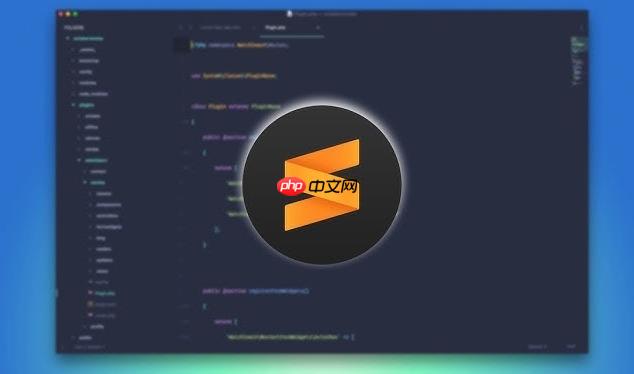
Sublime Text本身并不能直接“运行”Shell脚本,它只是一个强大的文本编辑器。我们之所以会觉得它“不能运行”,通常是因为没有正确配置它的“构建系统”(Build System),让它知道如何调用操作系统底层的Shell环境(比如Bash)去执行我们编写的脚本文件。它需要一个明确的指令,告诉它用哪个解释器、通过什么方式来执行当前文件。
要让Sublime Text顺利运行Shell脚本,核心在于创建一个自定义的构建系统,明确指示它调用Bash来执行你的脚本。这通常涉及到JSON格式的配置文件,指定执行命令和环境。
首先,在Sublime Text中,点击
Tools
Build System
New Build System...
untitled.sublime-build
{
"cmd": ["bash", "$file"],
"file_regex": "^(.*?):([0-9]*):?([0-9]*)",
"selector": "source.shell",
"shell": false,
"working_dir": "$file_path",
"path": "/usr/local/bin:/usr/bin:/bin:/usr/sbin:/sbin" // 根据你的系统调整PATH
}简单解释一下:
"cmd": ["bash", "$file"]
bash
$file
"selector": "source.shell"
.sh
"shell": false
bash
"working_dir": "$file_path"
"path": "/usr/local/bin:/usr/bin:/bin:/usr/sbin:/sbin"
bash
ls
grep
awk
brew
/usr/local/bin
bin
wsl.exe bash -c "..."
保存这个文件,你可以给它起一个有意义的名字,比如
Bash.sublime-build
Tools
Build System
bash
Ctrl+B
Cmd+B
很多人初次接触Sublime Text运行脚本,可能会觉得它有点“怪”,不如直接在终端里敲命令那么直观。这其实是因为Sublime Text的“构建系统”和我们平时用的终端环境有着本质区别。它不是一个交互式Shell,而是一个执行特定命令的沙盒。
简单来说,Sublime Text的构建系统就是一套规则,告诉编辑器当用户触发“构建”操作时,应该执行什么外部命令。它能做的事情非常多,从编译C++代码、运行Python脚本到执行Shell命令,都可以通过配置实现。核心在于那个JSON文件,它定义了
cmd
selector
env
path
常见的误区在于,我们常常想当然地认为Sublime Text运行脚本时,会继承我们当前终端的所有环境变量。但事实并非如此。Sublime Text作为一个独立的应用程序,它启动时的环境变量可能非常“干净”,或者只继承了系统层面的基本变量,而不是你通过
.bashrc
.zshrc
nvm
nvm
path
另一个误区是,有人会尝试在
cmd
"shell": true
cmd
"shell": true
前面我们已经提供了一个基础的Bash构建系统配置,但实际使用中,你可能需要根据具体场景进行调整。
例如,如果你希望在脚本执行前进行一些预处理,或者传递特定的参数,
cmd
假设你有一个Bash脚本,需要接收一个参数,比如一个文件名。你可以在构建系统中这样配置:
{
"cmd": ["bash", "$file", "my_argument_value"], // 传递一个固定参数
"file_regex": "^(.*?):([0-9]*):?([0-9]*)",
"selector": "source.shell",
"shell": false,
"working_dir": "$file_path",
"path": "/usr/local/bin:/usr/bin:/bin:/usr/sbin:/sbin"
}这里
"my_argument_value"
$1
再比如,如果你不希望每次都手动选择构建系统,而希望它能根据文件后缀自动切换,
selector
"selector": "source.shell"
.sh
View
Syntax
对于Windows用户,如果你使用Git Bash或者WSL(Windows Subsystem for Linux),配置会稍有不同。 Git Bash示例: 你需要找到Git Bash的
bash.exe
C:\Program Files\Git\bin\bash.exe
{
"cmd": ["C:/Program Files/Git/bin/bash.exe", "$file"],
"file_regex": "^(.*?):([0-9]*):?([0-9]*)",
"selector": "source.shell",
"shell": false,
"working_dir": "$file_path",
"path": "C:/Program Files/Git/usr/bin;C:/Program Files/Git/bin" // 确保Git Bash的常用工具路径在内
}注意路径中的斜杠方向,JSON中通常使用正斜杠或双反斜杠。
WSL示例: 使用
wsl.exe
{
"cmd": ["wsl.exe", "bash", "-c", "cd \"$(wslpath -u \"$file_path\")\" && bash \"$(wslpath -u \"$file\")\""],
"file_regex": "^(.*?):([0-9]*):?([0-9]*)",
"selector": "source.shell",
"shell": false,
"working_dir": "$file_path", // 这个working_dir可能需要通过wsl.exe内部的cd来控制
"path": "" // WSL内部有自己的PATH,这里可以留空或简化
}这里
"cd \"$(wslpath -u \"$file_path\")\" && bash \"$(wslpath -u \"$file\")\""
wslpath -u
当你在Sublime Text中运行Shell脚本遇到问题时,往往不是脚本本身语法错误,而是环境配置上的“绊脚石”。最常见的两个问题就是环境路径(PATH)和文件权限。
1. 环境路径(PATH)问题: 这是导致“command not found”错误的首要原因。就像我前面提到的,Sublime Text启动时获取的PATH变量可能和你终端里看到的不一样。
env
echo $PATH
#!/bin/bash echo "Current PATH in Sublime Text: $PATH" # ... 你的脚本内容 ...
对比这个PATH和你终端里(
echo $PATH
node
python
jq
.sublime-build
"path"
"path": "/usr/local/bin:/usr/bin:/bin:/usr/sbin:/sbin:/opt/homebrew/bin"
"/usr/local/bin/node your_script.js"
2. 文件权限问题: 在Linux或macOS系统上,Shell脚本需要有执行权限才能被直接运行。如果一个脚本没有执行权限,即使Bash找到了它,也无法执行。
ls -l your_script.sh
chmod +x your_script.sh
其他可能的坑:
#!/bin/bash
以上就是为什么SublimeText不能运行Shell脚本?配置Bash环境的实用指南的详细内容,更多请关注php中文网其它相关文章!

每个人都需要一台速度更快、更稳定的 PC。随着时间的推移,垃圾文件、旧注册表数据和不必要的后台进程会占用资源并降低性能。幸运的是,许多工具可以让 Windows 保持平稳运行。

Copyright 2014-2025 https://www.php.cn/ All Rights Reserved | php.cn | 湘ICP备2023035733号